Como chegar à sua lista de leitura no aplicativo Microsoft Edge para iPhone
A Lista de leitura é um recurso comum em navegadores da Web móveis. O aplicativo Microsoft Edge no seu iPhone também tem um, e é um local conveniente para salvar artigos que você deseja ler no futuro, mas talvez não tenha tempo para ler agora.
Se você adicionou anteriormente uma página a esse local, intencionalmente ou por engano, poderá estar curioso sobre onde encontrar sua lista de leitura para poder visualizar as páginas que você adicionou lá. Nosso tutorial abaixo mostrará onde encontrar a Lista de Leitura do Microsoft Edge em um iPhone, além de mostrar algumas maneiras diferentes de gerenciá-la.
Como acessar a lista de leitura do Microsoft Edge em um iPhone
As etapas deste artigo foram executadas em um iPhone 7 Plus no iOS 11.4.2. Estou usando a versão mais atual do aplicativo Microsoft Edge disponível quando este artigo foi escrito.
Etapa 1: abra o aplicativo Microsoft Edge .

Etapa 2: toque no ícone de estrela na parte superior direita da tela.
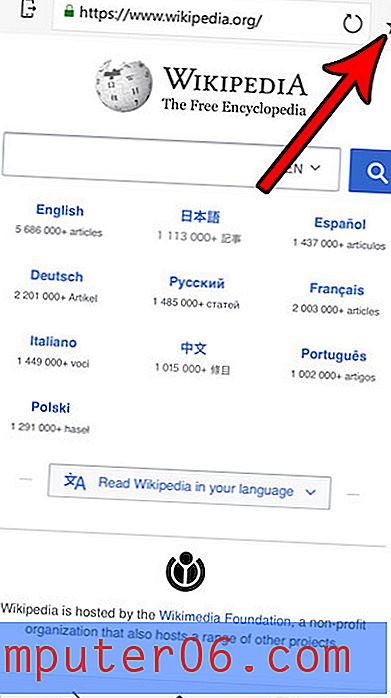
Etapa 3: selecione a guia Lista de leitura na parte inferior da tela.
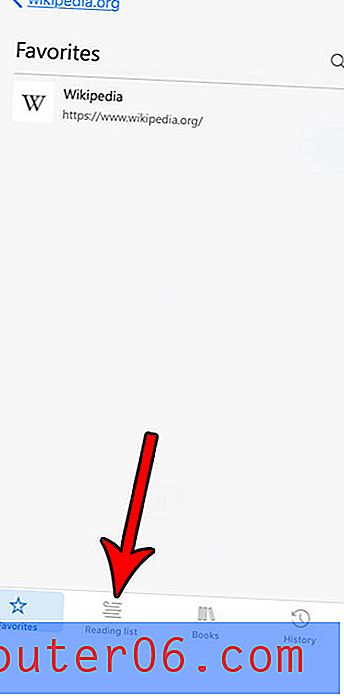
Etapa 4: toque em uma página da sua lista de leitura para acessá-la.
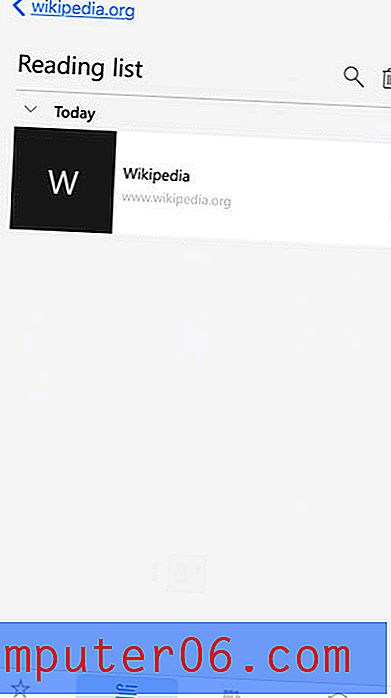
Observe que você pode limpar toda a sua lista de leitura tocando no ícone da lixeira na parte superior direita da tela. Você também pode excluir uma página individual dessa lista deslizando para a esquerda nela e tocando no botão Excluir .
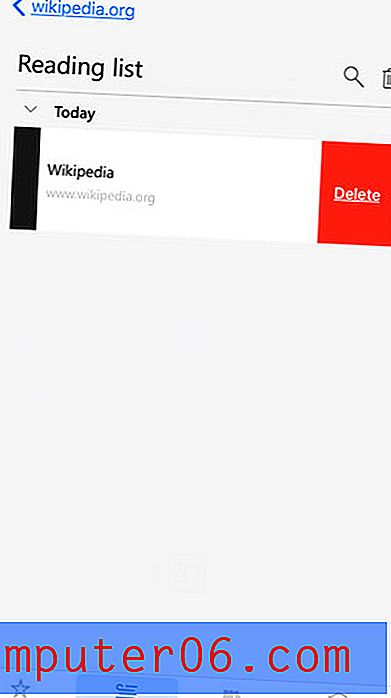
Você pode adicionar uma página à sua lista de leitura navegando até essa página no navegador, tocando no ícone Menu (aquele com três pontos) na parte inferior direita da tela e tocando no botão Lista de Leitura identificado na imagem abaixo.
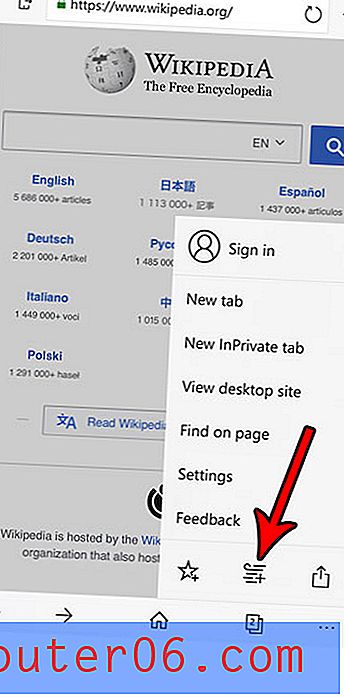
Cansado de todos os anúncios que você vê quando navega em páginas da Web no seu iPhone? Descubra como bloquear anúncios com o aplicativo Microsoft Edge para iPhone, ativando um recurso no aplicativo.



